將 Chrome 遠端桌面與多個帳戶結合使用:逐步指南

許多用戶對 Chrome 遠端桌面使用多個帳戶的可能性感到好奇,簡短的答案是肯定的。在本文中,我們將指導您完成有效配置和使用此功能的步驟。
如何透過多個帳戶使用 Chrome 遠端桌面
設定另一個 Google 帳戶的逐步指南
- 在遠端電腦上啟動 Chrome 並安裝Chrome 遠端桌面擴充。
- 繼續在該裝置上配置 Chrome 遠端桌面。
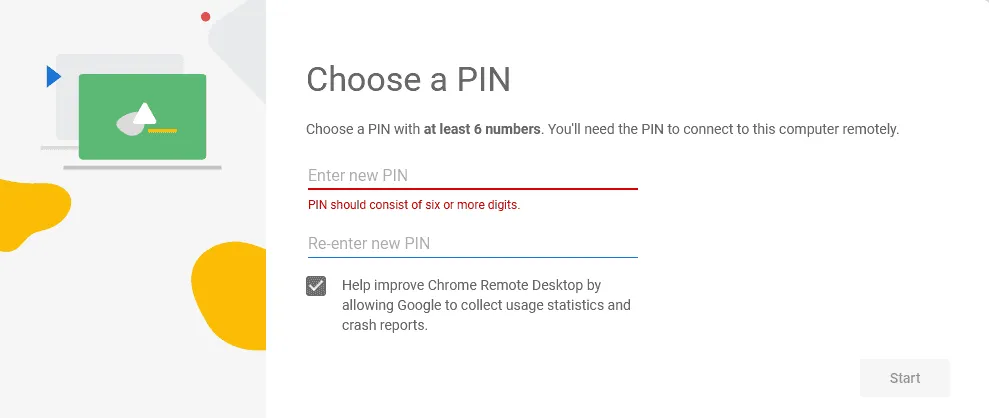
- 返回您的主設備並嘗試登入遠端電腦。
- 如果成功,請在 Chrome 中點擊您的個人資料圖標,然後選擇「新增」。
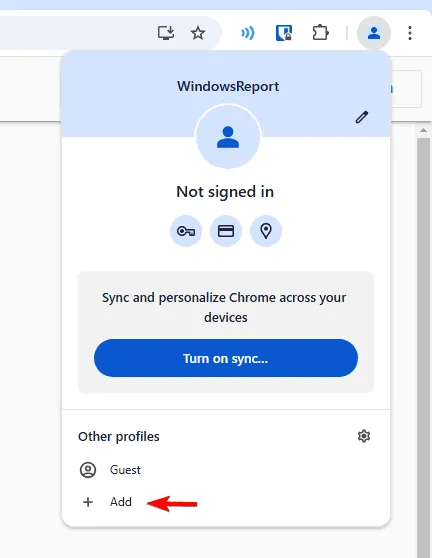
- 接下來,按一下「登入」。
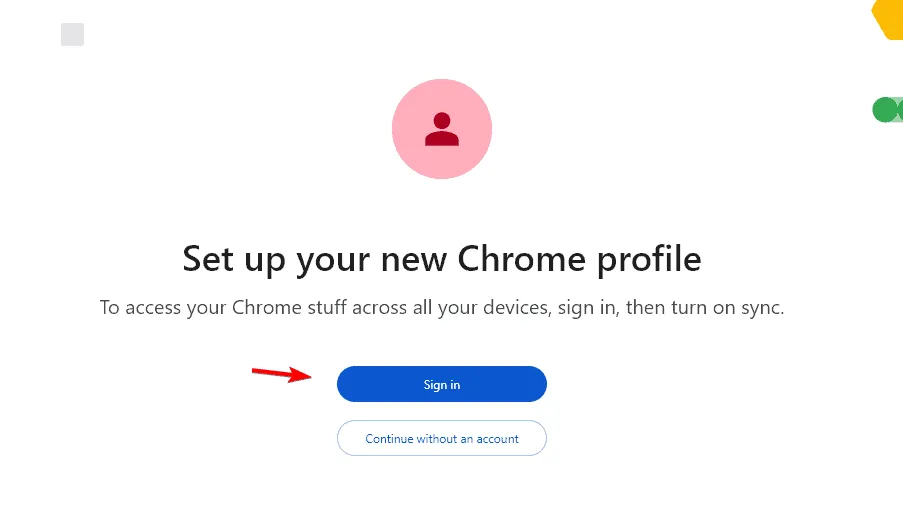
- 輸入您的登入詳細資訊。
- 完成這些步驟後,請導航至 Google 遠端桌面頁面並嘗試存取您的遠端電腦。
如果一切正常,您可以在不同的 Chrome 帳戶之間無縫切換,並將其與 Chrome 遠端桌面結合使用。
兩個用戶可以同時連接Chrome遠端桌面嗎?
雖然多個使用者可以使用 Chrome 遠端桌面連接到同一台遠端電腦,但無法同時存取。
如果您需要多個使用者並發訪問,請考慮探索替代遠端桌面解決方案。
使用 Chrome 遠端桌面是否需要 Google 帳戶?
不需要,使用 Chrome 遠端桌面不需要 Google 帳戶。有一個選項可以在訪客模式下運行,這需要一些額外的設定。
總而言之,使用多個帳戶的 Chrome 遠端桌面是可行的,允許您連接到遠端 PC,儘管不能同時連接。如果您還沒有嘗試過,請下載 Chrome 遠端桌面並嘗試!



發佈留言